微信语音怎么变声音 微信怎么发变声语音
更新时间:2024-04-19 13:43:35作者:yang
在日常生活中,微信语音已经成为我们交流的主要方式之一,而随着科技的不断发展,微信语音也逐渐增加了一些有趣的功能,比如变声功能。通过微信我们可以轻松地将自己的声音变得更加有趣和生动,给聊天增添更多乐趣。微信语音如何变声音呢?微信又如何发送变声语音呢?让我们一起来探索这些有趣的功能吧!
具体方法:
1.手机安装【搜狗输入法】再设置为默认输入法。
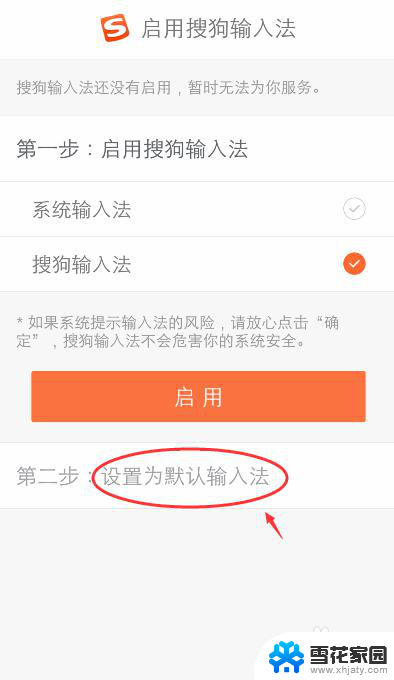
2.完成后,打开微信,选择一个聊天页面。
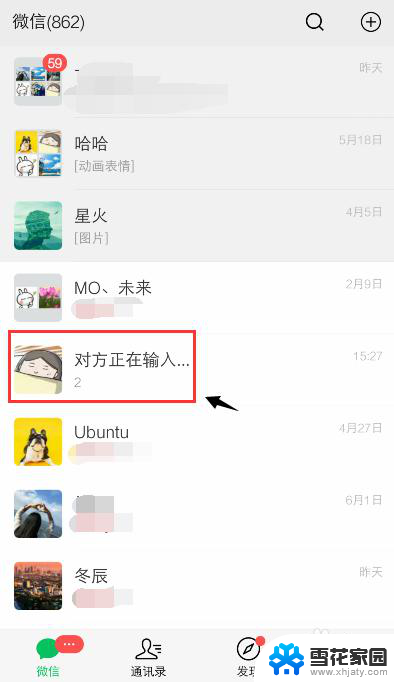
3.进入聊天页面,点击输入栏,出现搜狗的输入页面。
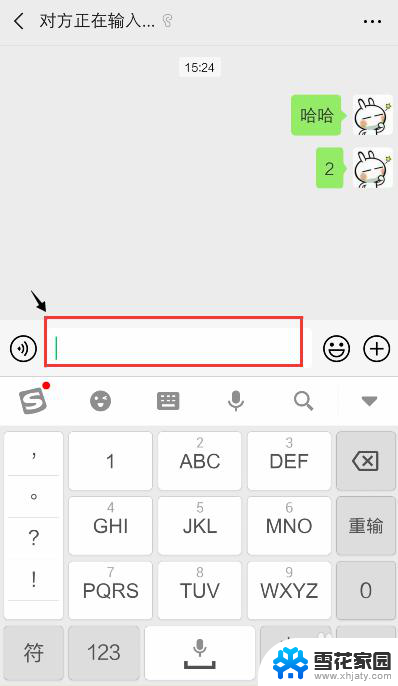
4.再点击输入页面上方话筒图标。
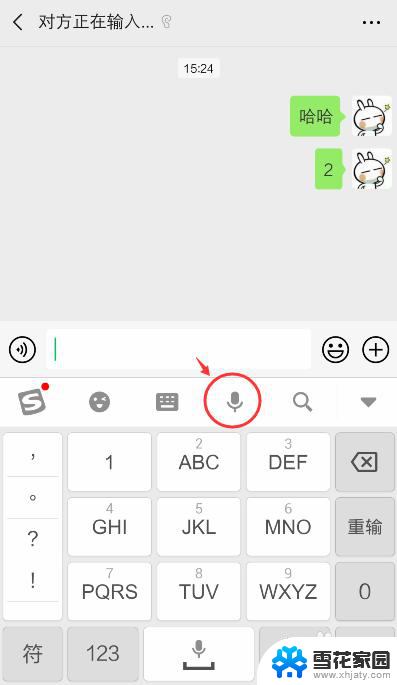
5.出现栏目页面,点击【变声】,选择你要使用的变声,再点击录制。
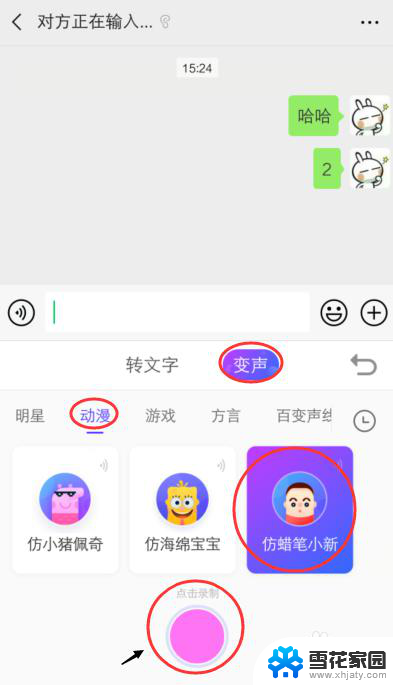
6.出现录制页面,语音说话,然后再点击中间的按钮,就代表完成录音。
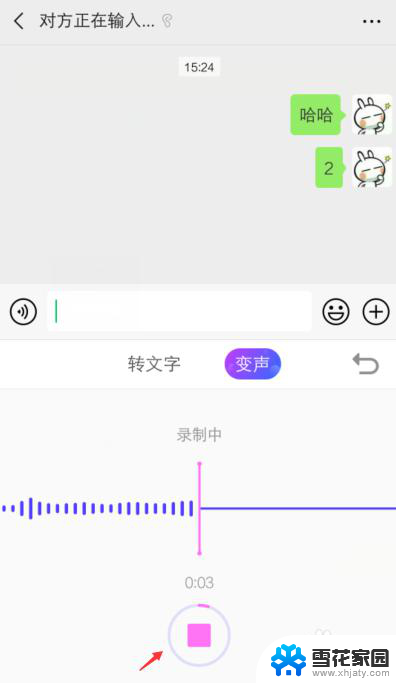
7.完成后,进入以下页面,就可以听到变声的语音,再点击【发送】。
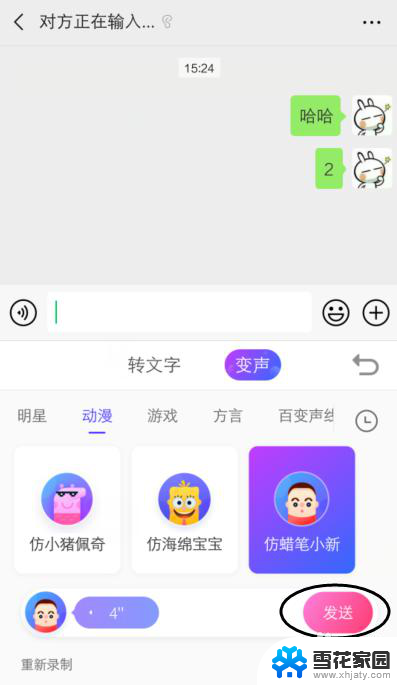
8.进入以下页面,根据页面的操作指示去做,先点击上方的语音图标。
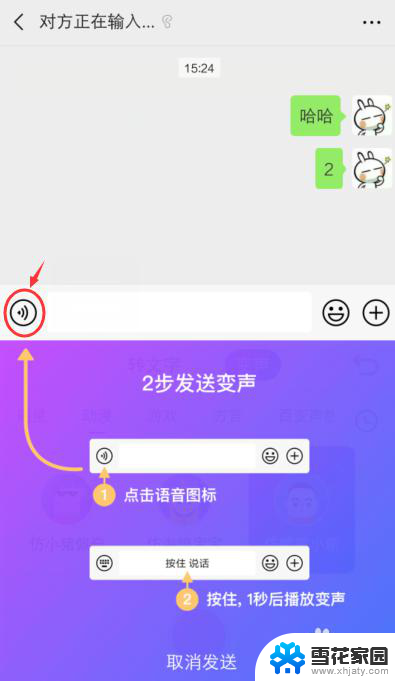
9.再长按点击“按住说话",注意这时不要说话。听变声的语音,再放开“按住说话”。
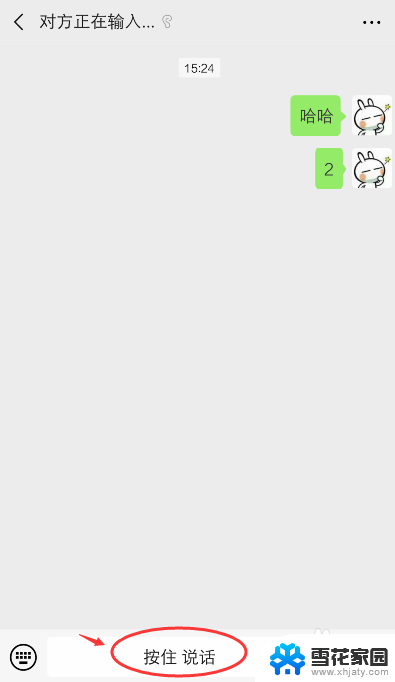
10.完成后,在聊天页面就会出现变声的语音,这样就发送成功了。
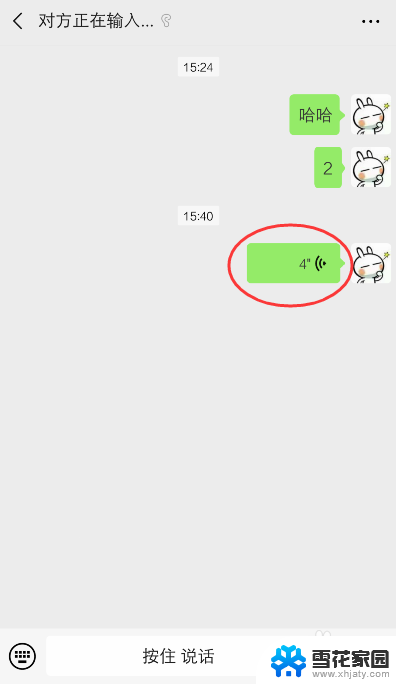
以上就是微信语音如何改变声音的全部内容,对于遇到相同问题的用户,可以参考本文中介绍的步骤进行修复,希望能对大家有所帮助。
微信语音怎么变声音 微信怎么发变声语音相关教程
-
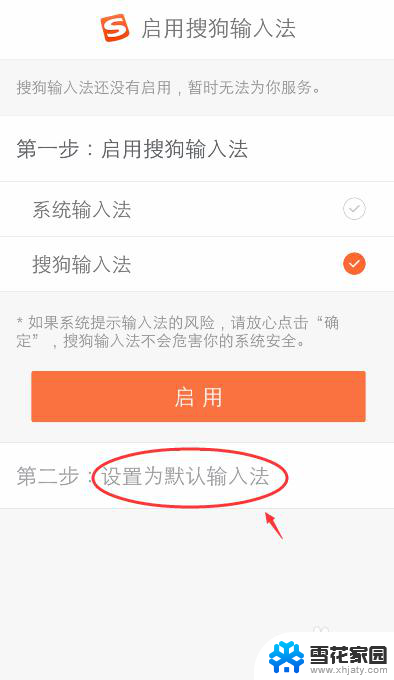 微信聊天可以变声音吗 微信怎么发送变声语音
微信聊天可以变声音吗 微信怎么发送变声语音2024-03-14
-
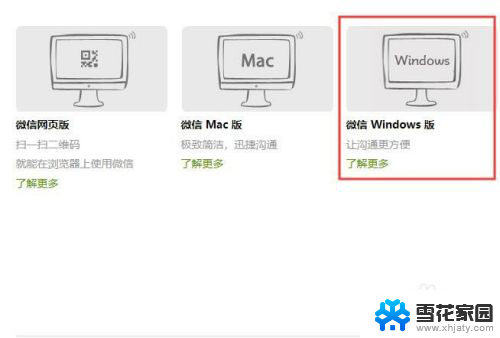 微信语音电话怎么变声 微信语音电话变声聊天设置教程
微信语音电话怎么变声 微信语音电话变声聊天设置教程2024-01-14
-
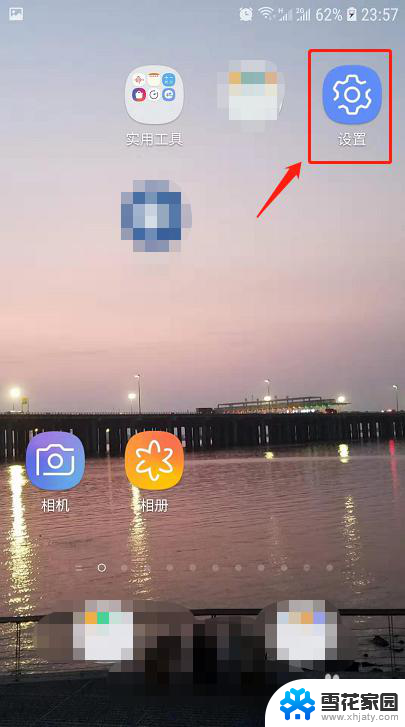 微信语音没声了怎么弄 微信语音发出没有声音怎么办
微信语音没声了怎么弄 微信语音发出没有声音怎么办2024-08-24
-
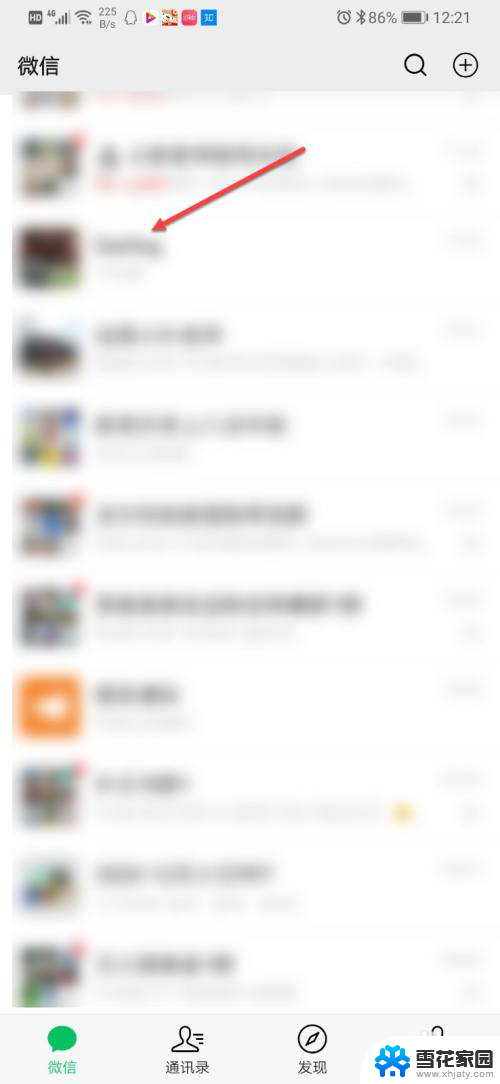 微信语音条没有声音 微信语音没有声音怎么调整
微信语音条没有声音 微信语音没有声音怎么调整2024-02-21
- 微信怎么语音没有声音 微信语音没有声音怎么调整
- 微信语音信息声音很小怎么调 如何在微信中调整语音音量大小
- 苹果发语音没声音 苹果手机微信语音无声音怎么办
- 微信语音声音怎么设置 如何在微信中调整语音音量大小
- 微信无法录制声音 微信语音发送失败怎么办
- 微信语音说话声音小怎么调大声 微信声音调大方法
- 电脑微信设置文件保存位置 微信电脑版文件保存位置设置方法
- 增值税开票软件怎么改开票人 增值税开票系统开票人修改方法
- 网格对齐选项怎么取消 网格对齐选项在哪里取消
- 电脑桌面声音的图标没了 怎么办 电脑音量调节器不见了怎么办
- 键盘中win是那个键 电脑键盘win键在哪个位置
- 电脑如何连接隐藏的wifi网络 电脑如何连接隐藏的无线WiFi信号
电脑教程推荐